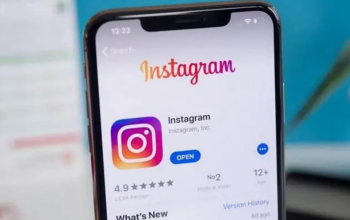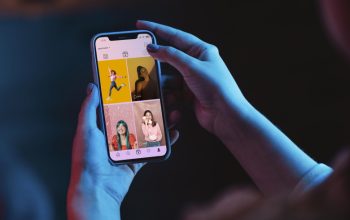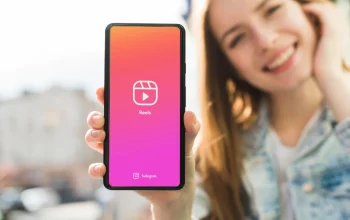YouTube sebagai platform konten video dan film yang sangat banyak orang gunakan saat ini. Berbagai tontonan video dan film yang dapat kamu tonton lewat platform ini.
Tapi terkadang, ketika asyik menonton YouTube, kamu teringat dengan teman dan mau membagikan video yang kamu tonton saat itu. Kamu bisa share link loh video yang kamu tonton. Mau tahu caranya? 2 Tips Kirim Video YouTube Ke Instagram Tanpa Mengunduh Videonya!
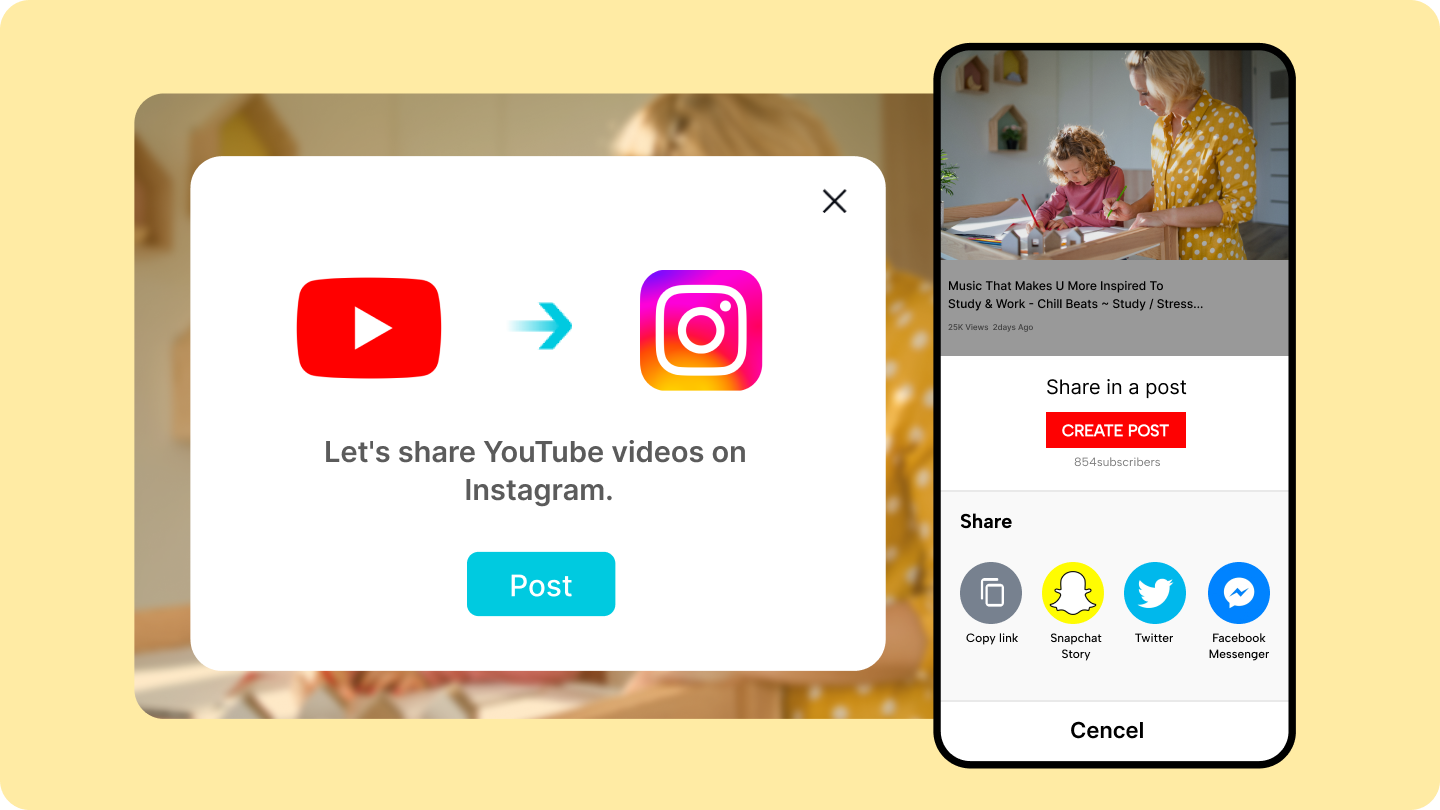
Tips Share Youtube ke DM Instagram
- Pergilah ke aplikasi Youtube atau melalui website Youtube.
- Selanjutnya, pilihlah video yang mau kamu bagikan.
- Selanjutnya, pada bagian bawah video, klik tombol Share yang memiliki lambang panah melengkung ke kanan.
- Selanjutnya, klik tombol Copy atau Copy Link.
- Selanjutnya, link akan otomatis ter pase dengan notifikasi Copied atau Link copied to clipboard.
- Selanjutnya, pergilah ke aplikasi Instagram.
- Selanjutnya, masuklah dengan akun Instagram.
- Pada halaman utama, tekan tombol DM di bagian kanan atas.
- Kemudian, pilihlah akun Instagram yang mau kamu kirimkan video YouTube.
- Kemudian, pada halaman DM penerima, pin link yang telah kamu salin tadi.
- Kemudian, link dan thumbnail akan terlihat di DM.
- Selanjutnya, penerima bisa mengklik thumbnail agar melihat video YouTube.
Tips Share Youtube ke Story Instagram
- Pergilah aplikasi Youtube atau website Youtube.
- Selanjutnya, pilihlah video yang mau kamu bagikan.
- Ketika berada pada bawah video, klik tombol Share yang memiliki lambang panah melengkung ke kanan.
- Selanjutnya, klik tombol Copy atau Copy Link.
- Selanjutnya, Link akan terpaste bersamaan dengan notifikasi Copied atau Link copied to clipboard.
- Selanjutnya, pergilah ke aplikasi Instagram.
- Selanjutnya, masuklah ke akun Instagram.
- Kemudian, ketika berada pada halaman utama, klik tombol Add yang memiliki lambang + pada bagian bawah aplikasi.
- Selanjutnya, pilihlah Story.
- Selanjutnya, isikan gambar latar belakang yang kamu mau.
- Selanjutnya, ketika Preview Story muncul, lalu klik tombol Sticker yang memiliki lambang kertas terlipat pada bagian atas.
- Selanjutnya, pilihlah tombol Link.
- Selanjutnya, isilah link yang kamu salin dari YouTube ke kolom URL.
- Selanjutnya, klik teks pada bagian Customize Sticker text.
- Selanjutnya, klik tombol Done.
- Kemudian, akan terlihat stiker berisi link di Preview Story.
- Selanjutnya, klik tombol Next yanh memiliki > pada bagian kanan bawah.
- Selanjutnya, pada menu pop-up Share, pilihlah Your Story lalu klik tombol Share.
 Langsung ke konten
Langsung ke konten